我们的电脑在安装升级了win10操作系统之后,有的小伙伴可能因为日常的需要想要关闭电脑自带的杀毒软件windows defender。对于这种问题小编觉得可以在我们电脑的设置中找到“更新和安全”然后再进行相关的操作。不过小编觉得最好还是不要关闭自带杀毒的好。
1、首先点击开始,再点击设置。

2、然后点击更新和安全。
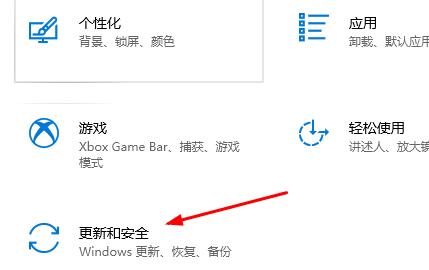
3、在左侧列表中选择Windows 安全中心,在右侧选择打开Windows 安全中心。
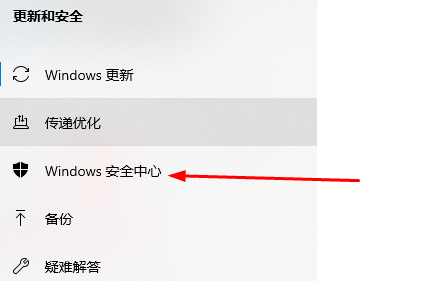
4、点击"病毒和威胁保护"设置。
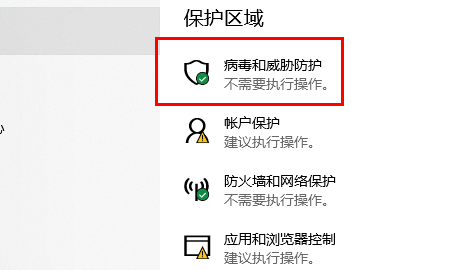
5、将实时保护、云提供的保护和自动提交样本关闭,即可关闭Windows Defender。
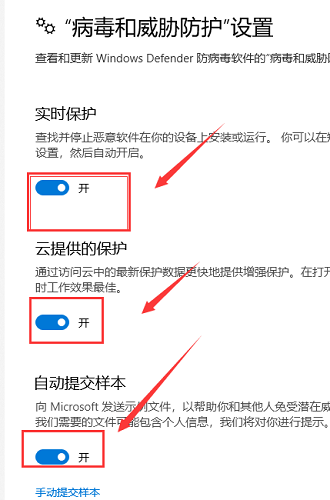
6、如果Windows Defender将你的一些文件加入到隔离区,点击左侧盾牌标志(病毒和威胁保护)。
7、点击扫描历史纪录进行恢复。
以上是如何禁用Windows 10版本1903中的内置防病毒程序的详细内容。更多信息请关注PHP中文网其他相关文章!




